十八、其他应用 1、添加notepad++到右脚菜单 安装完Notepad++后没有添加到右键菜单,很不方便,这时可以手动增加右键菜单。新建文件notepad++.reg,文件内容为: REGEDIT4 [HKEY_CLASSES_ROOT\*\Shell\Edit with NotePad++] [HKEY_CLASSES_ROOT\*\Shell\Edit with NotePad++\Command] @="D:\\Program Files\\Notepad++\\Notepad++.exe \"%1\"" 双击添加到注册表即可。 默认的”记事本打开“丢失了也可以这样,使用文件notepad.reg: REGEDIT4 [HKEY_CLASSES_ROOT\*\Shell\使用记事本打开] [HKEY_CLASSES_ROOT\*\Shell\使用记事本打开\Command] @="c:\\windows\\notepad.exe \"%1\"" 添加到注册表。 在另一台正常安装Notepad++的系统里,看到其使用“Notepad++”编辑配置的位置不同,在HKEY_CLASSES_ROOT\*\shellex\ContextMenuHandlers下。在右键菜单中”Edit with NotePad++“所在的位置就靠下一些了,在”打开方式“的上方。相关注册表信息如下: Windows Registry Editor Version 5.00 [HKEY_CLASSES_ROOT\*\shellex\ContextMenuHandlers\Notepad++] @="{00F3C2EC-A6EE-11DE-A03A-EF8F55D89593}" [HKEY_CLASSES_ROOT\CLSID\{00F3C2EC-A6EE-11DE-A03A-EF8F55D89593}] @="Notepad++" [HKEY_CLASSES_ROOT\CLSID\{00F3C2EC-A6EE-11DE-A03A-EF8F55D89593}\InprocServer32] @="D:\\Program Files\\Notepad++\\NppShell_03.dll" "ThreadingModel"="Apartment" [HKEY_CLASSES_ROOT\CLSID\{00F3C2EC-A6EE-11DE-A03A-EF8F55D89593}\Settings] "Title"="Edit with &Notepad++" "Path"="D:\\Program Files\\Notepad++\\notepad++.exe" "Custom"="" "ShowIcon"=dword:00000001 "Dynamic"=dword:00000001 "Maxtext"=dword:00000019

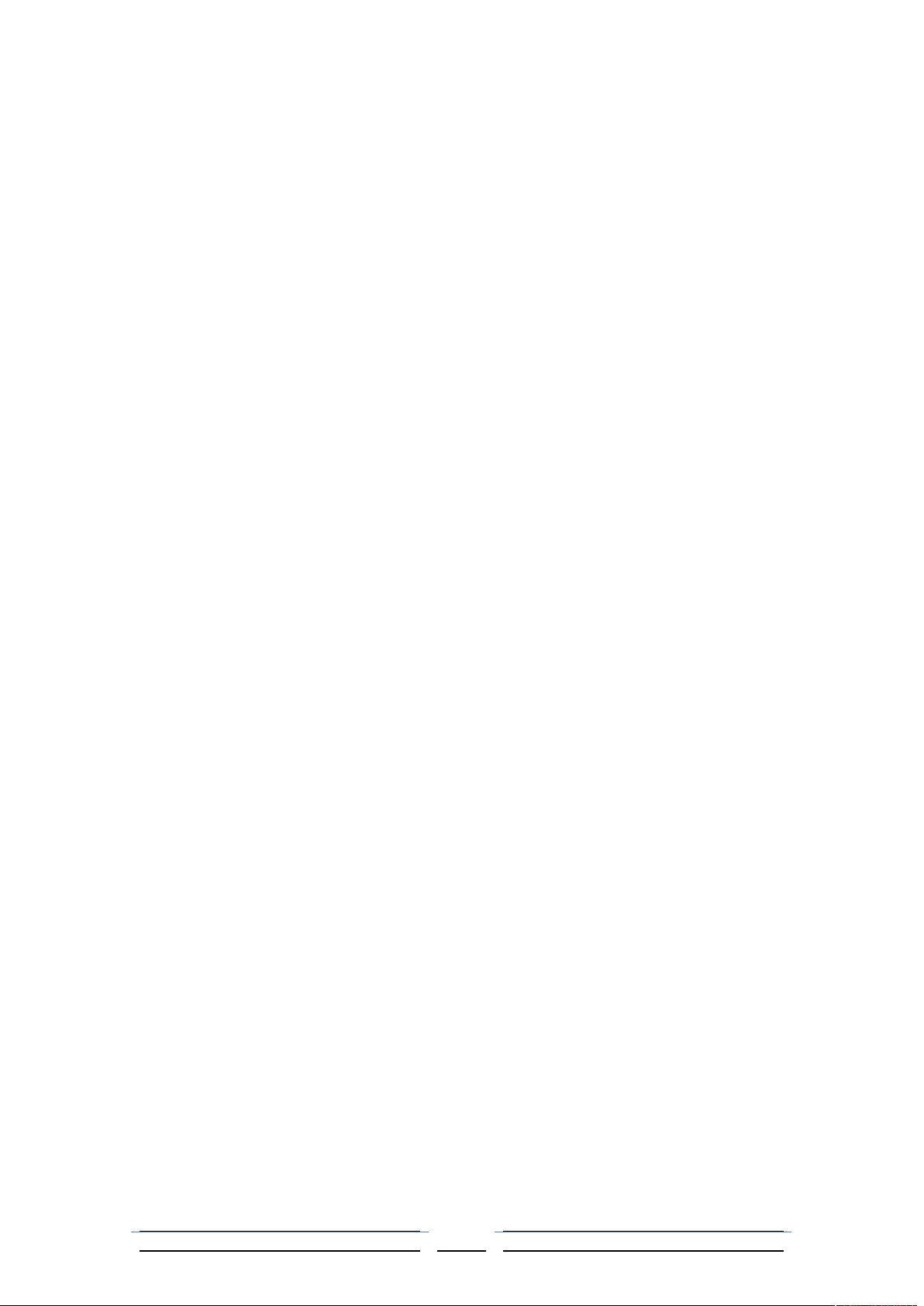
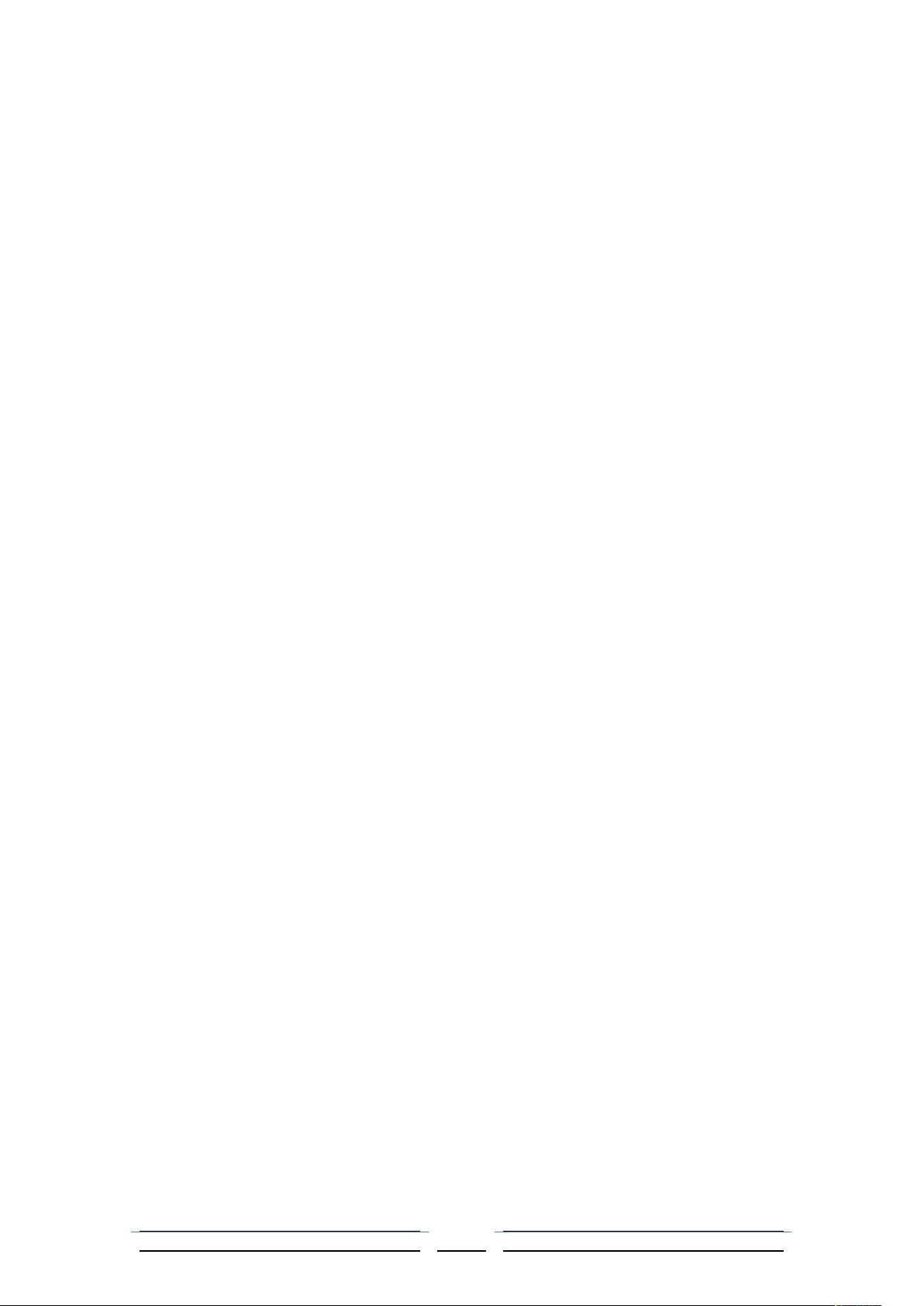
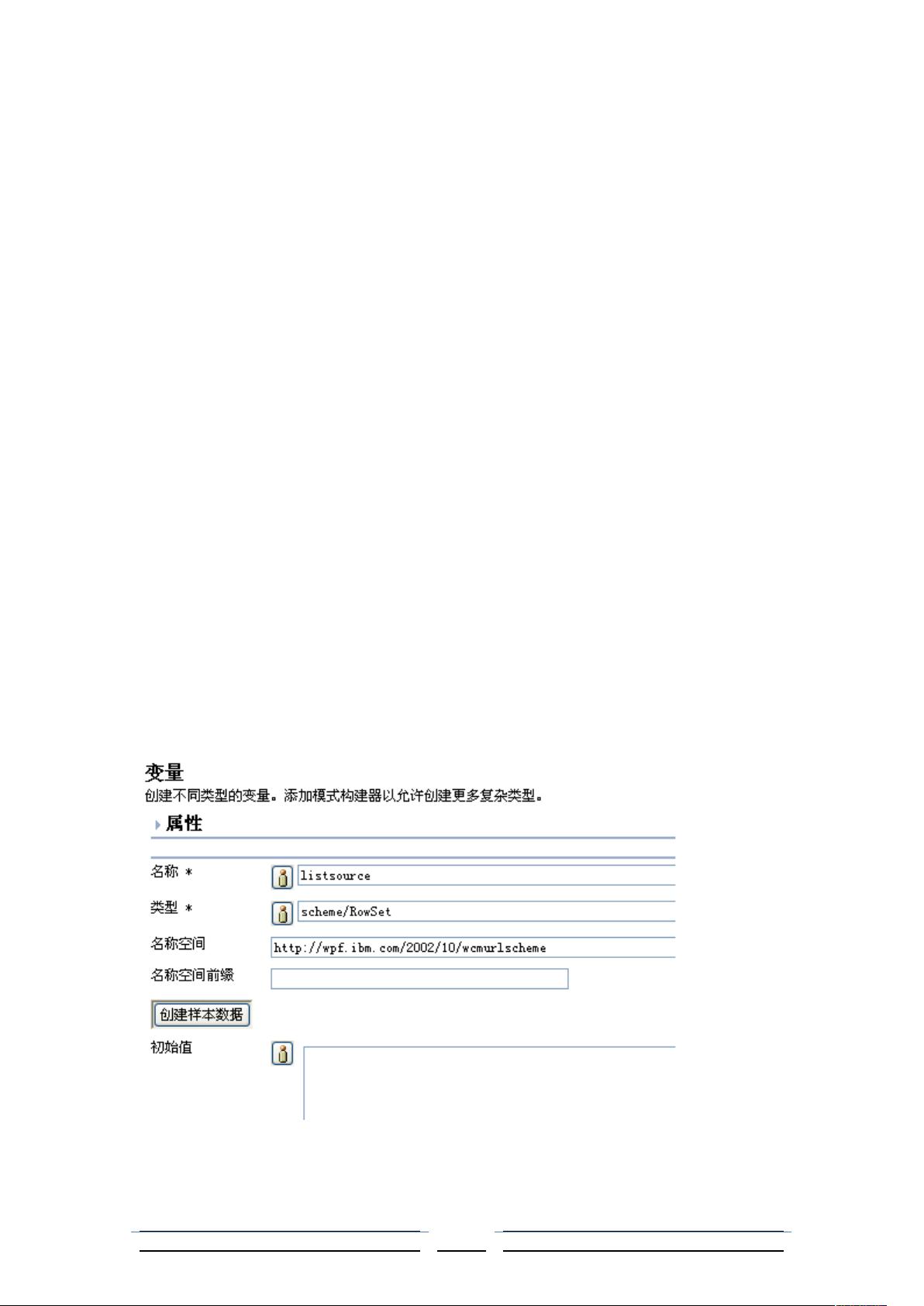
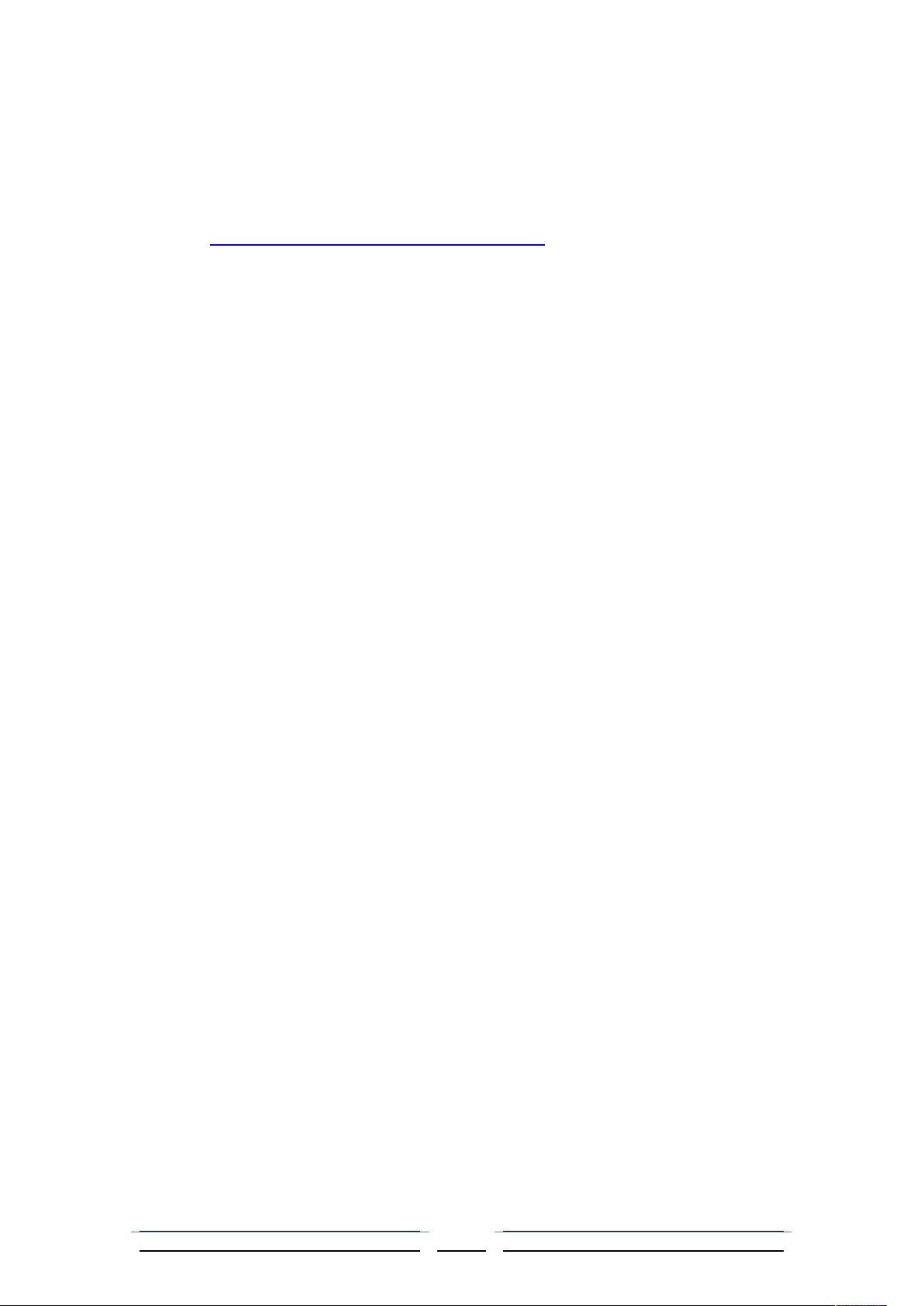
剩余32页未读,继续阅读
- 粉丝: 0
- 资源: 17
 我的内容管理
收起
我的内容管理
收起
 我的资源
快来上传第一个资源
我的资源
快来上传第一个资源
 我的收益 登录查看自己的收益
我的收益 登录查看自己的收益 我的积分
登录查看自己的积分
我的积分
登录查看自己的积分
 我的C币
登录后查看C币余额
我的C币
登录后查看C币余额
 我的收藏
我的收藏  我的下载
我的下载  下载帮助
下载帮助

会员权益专享
最新资源
- stc12c5a60s2 例程
- Android通过全局变量传递数据
- c++校园超市商品信息管理系统课程设计说明书(含源代码) (2).pdf
- 建筑供配电系统相关课件.pptx
- 企业管理规章制度及管理模式.doc
- vb打开摄像头.doc
- 云计算-可信计算中认证协议改进方案.pdf
- [详细完整版]单片机编程4.ppt
- c语言常用算法.pdf
- c++经典程序代码大全.pdf
- 单片机数字时钟资料.doc
- 11项目管理前沿1.0.pptx
- 基于ssm的“魅力”繁峙宣传网站的设计与实现论文.doc
- 智慧交通综合解决方案.pptx
- 建筑防潮设计-PowerPointPresentati.pptx
- SPC统计过程控制程序.pptx


 信息提交成功
信息提交成功
评论1